Як експортувати нотатки в Apple Notes як PDF на будь-якому пристрої

Дізнайтеся, як експортувати нотатки в Apple Notes як PDF на будь-якому пристрої. Це просто та зручно.
Якщо ви користуєтеся Chromebook, ви можете подумати, що єдиний спосіб завершити роботу над документами та електронними таблицями – це використовувати Документи Google.
Однак якщо вам потрібен доступ до параметрів і функцій Microsoft Office, ви можете використовувати Microsoft Office на Chromebook. Ви можете інсталювати прогресивну версію веб-програми, яка схожа на використання Office онлайн, але має більше функцій. Він забезпечує роботу, схожу на програму, без необхідності встановлення величезного програмного забезпечення.
Ось як користуватися Microsoft Office на Chromebook.
Використання Microsoft Office Web Apps на Chromebook
Щоб використовувати Microsoft Office на Chromebook, все, що вам потрібно, це веб-браузер, який він постачає. Раніше ви також могли використовувати програми Office Android , але корабель відплив. Незважаючи на те, що у вас є Chromebook, на якому працюють програми для Android, і ви все ще можете їх завантажувати, підтримку програм Office для Android припинено. Це, мабуть, добре, оскільки веб-версія є більш простою.
Один із найпростіших способів отримати Office на Chromebook зараз – це встановити програму Microsoft 365 Progressive Web App ( PWA ) безпосередньо з веб-переглядача Chrome. Щоб використовувати веб-версію Microsoft Office на Chromebook, виконайте наведені нижче дії.
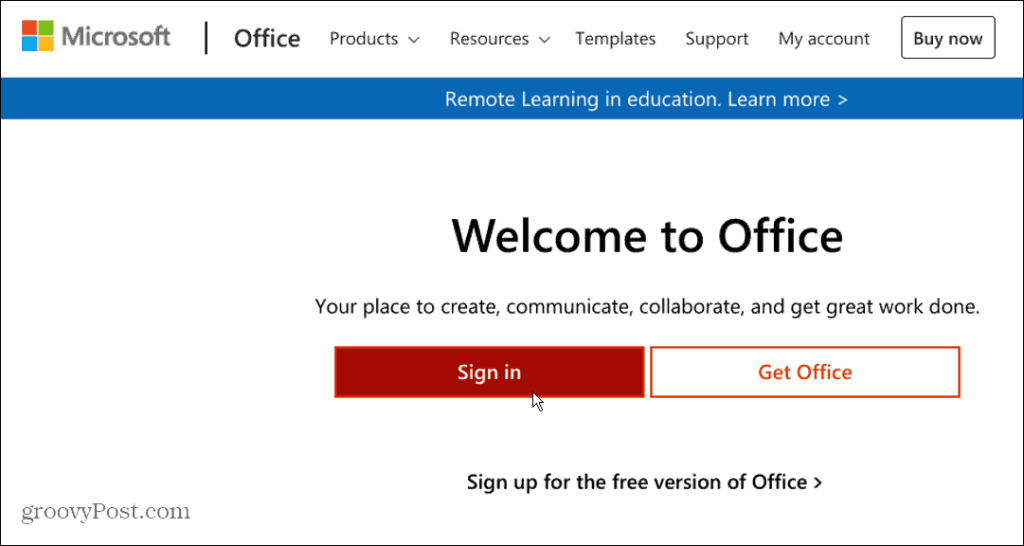
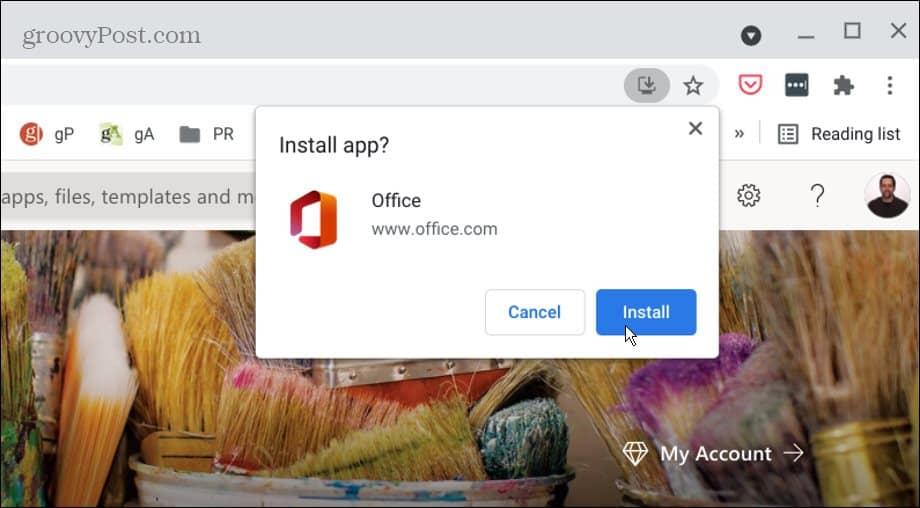
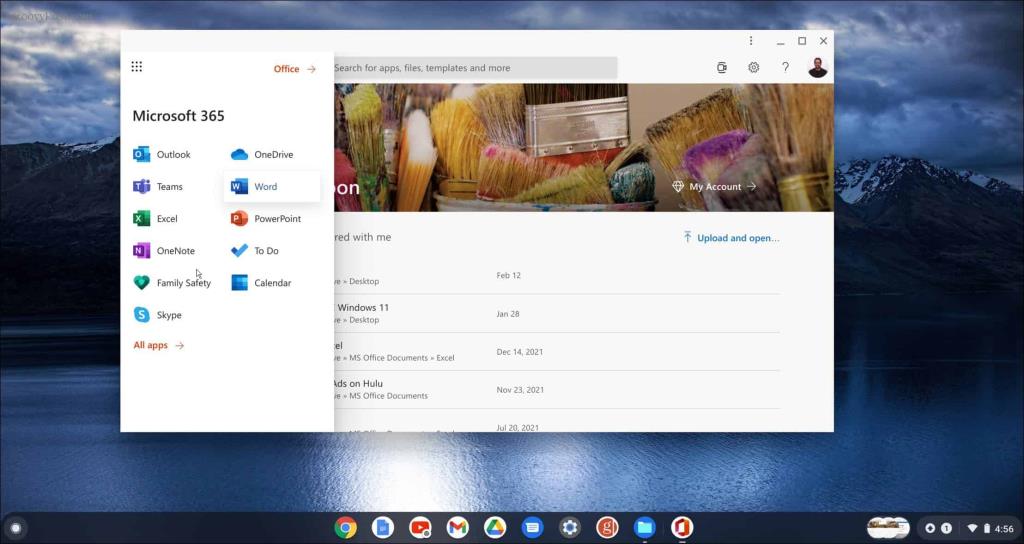
Ось і все. Ви можете змінити його розмір, отримувати сповіщення, працювати в автономному режимі та закріпити значок на панелі завдань . Натисніть кнопку меню у верхньому лівому куті, щоб отримати доступ до різних доступних програм Office або виберіть одну з бічних панелей.
Що щодо програм Android Office на Chromebook?
Важливо зазначити, що Microsoft більше не підтримує версії програм Office для Android на Chromebook. Натомість підтримку було скасовано у вересні минулого року замість описаної вище опції PWA. Якщо ви запустите програму Office для Android, ви отримаєте повідомлення про те, що вона не підтримується.
У ньому сказано, що потрібно використовувати веб-версію для найкращого, актуального досвіду, і надається посилання на Office.com.
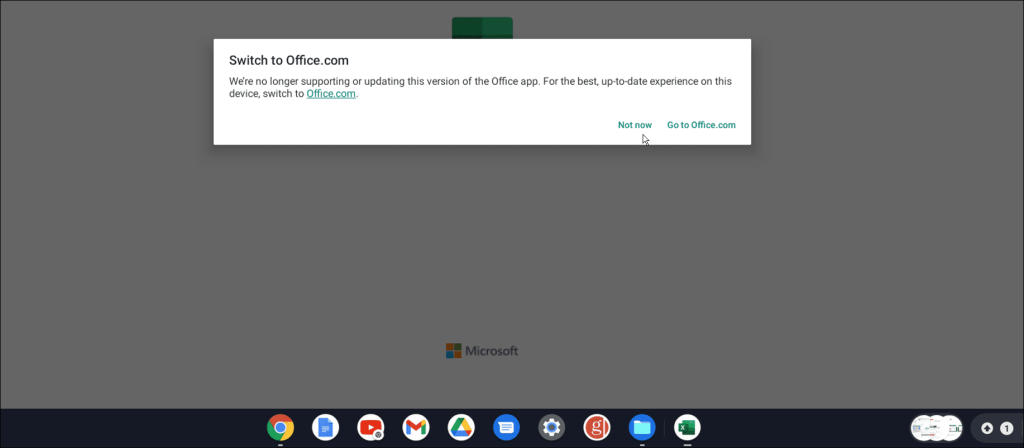
Версії програм Microsoft Office для Android добре масштабуються на Chromebook, і ними легко користуватися за допомогою клавіатури та сенсорної панелі. Хоча корпорація Майкрософт припинила підтримку програм Android Office, ми все ще можемо завантажити та встановити їх на Chromebook на момент написання цієї статті. Потім ми можемо отримати доступ до інших онлайн-файлів і внести зміни після входу за допомогою облікового запису Microsoft.
Незрозуміло, як довго програми будуть доступні через Play Store. Отже, оскільки вони більше не отримують оновлення, а підтримка закінчилася, можливо, краще перейти на версію PWA. Не кажучи вже про те, що ви побачите це неприємне сповіщення, яке показано вище, щоразу, коли ви намагатиметеся запустити програму Android Office.
Використання Microsoft Office на Chromebook
Можливість доступу до Microsoft Office на вашому Chromebook корисна в багатьох різних ситуаціях. Наприклад, він має більш надійний набір функцій, ніж Google Docs, і з Microsoft 365 ви можете працювати з документами чи електронними таблицями будь-де.
У вашому Chromebook є кілька цікавих прийомів і функцій. Наприклад, ви можете запускати програми Linux на Chromebook або підключити до нього свій телефон . Звичайно, як і будь-який технічний пристрій, вони можуть діяти. Якщо ви вирішуєте проблему, дізнайтеся, як використовувати інструмент діагностики на Chromebook .
Дізнайтеся, як експортувати нотатки в Apple Notes як PDF на будь-якому пристрої. Це просто та зручно.
Як виправити помилку показу екрана в Google Meet, що робити, якщо ви не ділитеся екраном у Google Meet? Не хвилюйтеся, у вас є багато способів виправити помилку, пов’язану з неможливістю поділитися екраном
Дізнайтеся, як легко налаштувати мобільну точку доступу на ПК з Windows 11, щоб підключати мобільні пристрої до Wi-Fi.
Дізнайтеся, як ефективно використовувати <strong>диспетчер облікових даних</strong> у Windows 11 для керування паролями та обліковими записами.
Якщо ви зіткнулися з помилкою 1726 через помилку віддаленого виклику процедури в команді DISM, спробуйте обійти її, щоб вирішити її та працювати з легкістю.
Дізнайтеся, як увімкнути просторовий звук у Windows 11 за допомогою нашого покрокового посібника. Активуйте 3D-аудіо з легкістю!
Отримання повідомлення про помилку друку у вашій системі Windows 10, тоді дотримуйтеся виправлень, наведених у статті, і налаштуйте свій принтер на правильний шлях…
Ви можете легко повернутися до своїх зустрічей, якщо запишете їх. Ось як записати та відтворити запис Microsoft Teams для наступної зустрічі.
Коли ви відкриваєте файл або клацаєте посилання, ваш пристрій Android вибирає програму за умовчанням, щоб відкрити його. Ви можете скинути стандартні програми на Android за допомогою цього посібника.
ВИПРАВЛЕНО: помилка сертифіката Entitlement.diagnostics.office.com



![[ВИПРАВЛЕНО] Помилка 1726: Помилка виклику віддаленої процедури в Windows 10/8.1/8 [ВИПРАВЛЕНО] Помилка 1726: Помилка виклику віддаленої процедури в Windows 10/8.1/8](https://img2.luckytemplates.com/resources1/images2/image-3227-0408150324569.png)
![Як увімкнути просторовий звук у Windows 11? [3 способи] Як увімкнути просторовий звук у Windows 11? [3 способи]](https://img2.luckytemplates.com/resources1/c42/image-171-1001202747603.png)
![[100% вирішено] Як виправити повідомлення «Помилка друку» у Windows 10? [100% вирішено] Як виправити повідомлення «Помилка друку» у Windows 10?](https://img2.luckytemplates.com/resources1/images2/image-9322-0408150406327.png)


